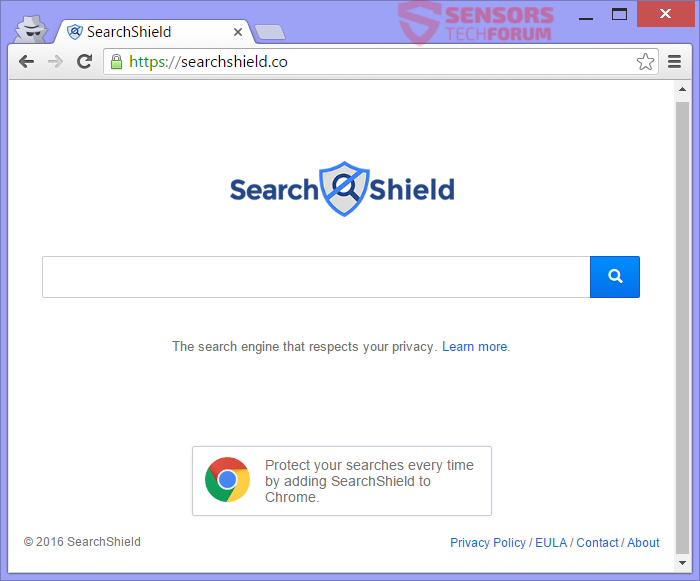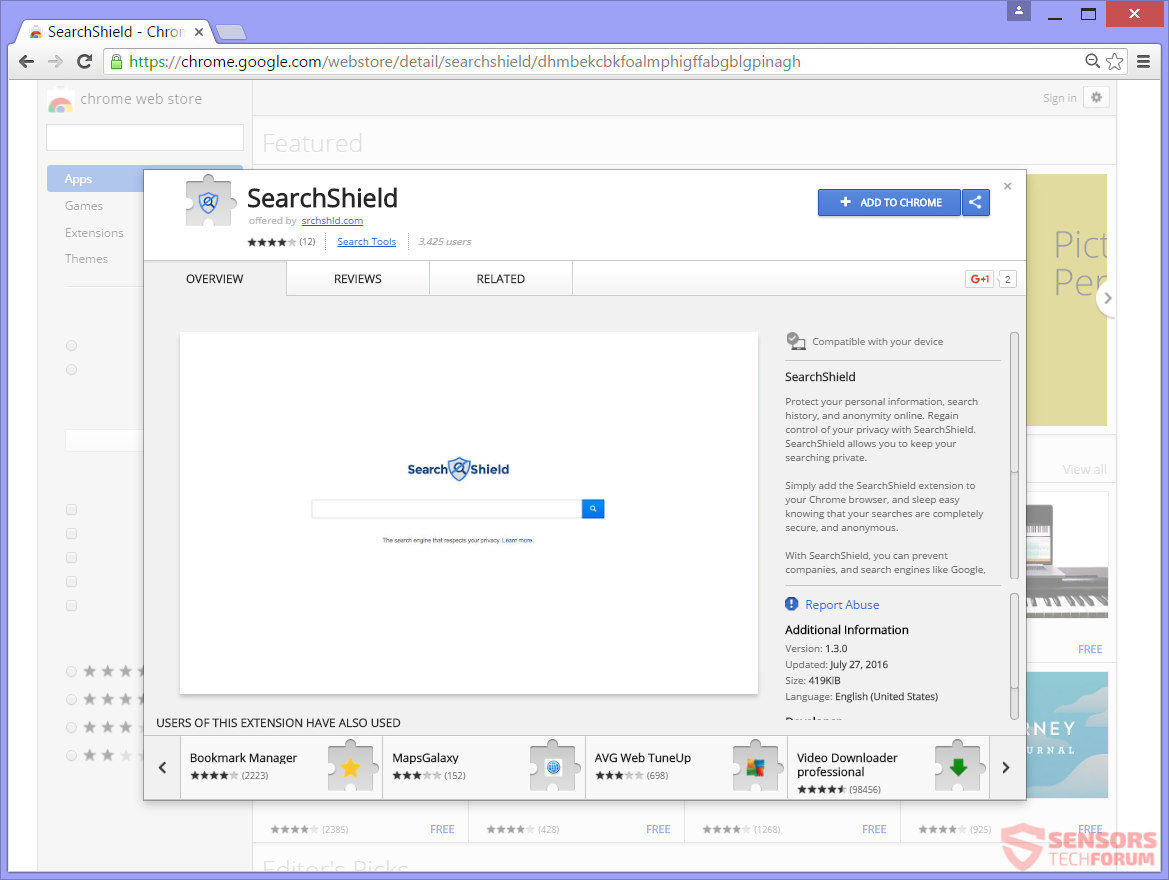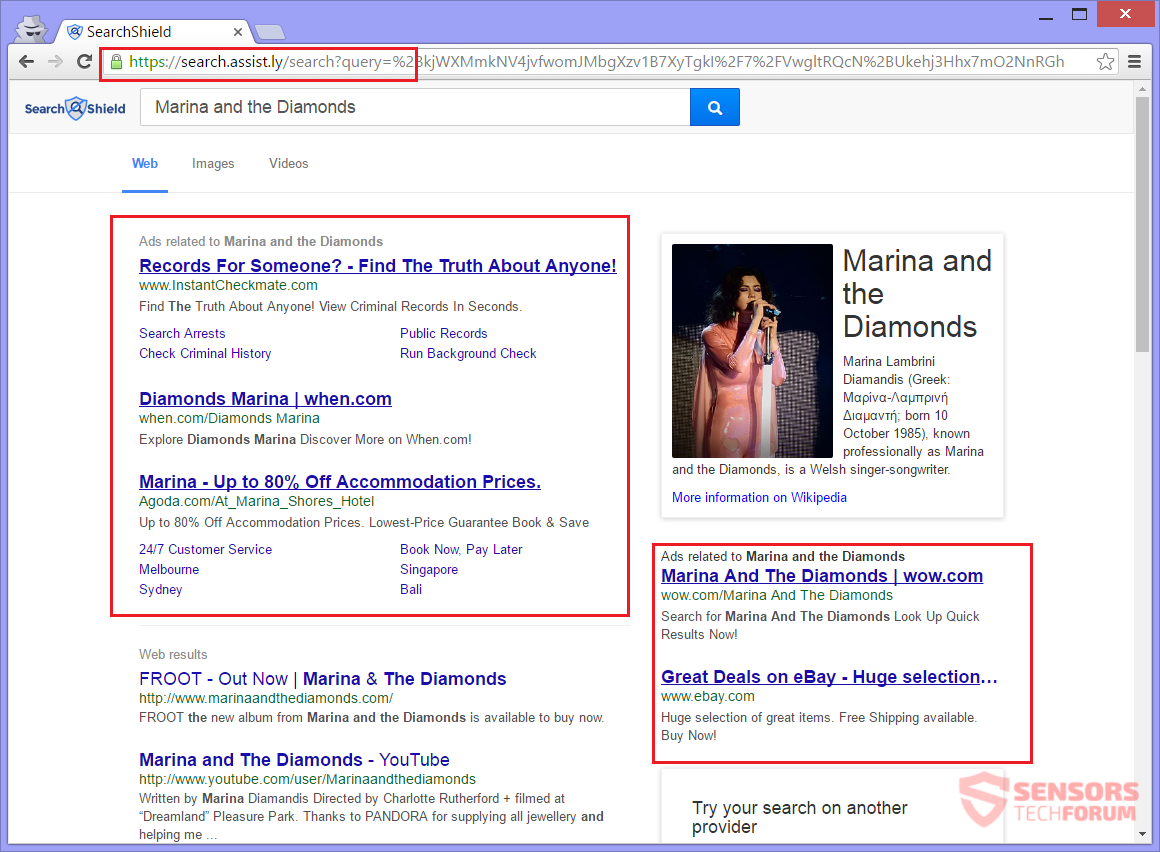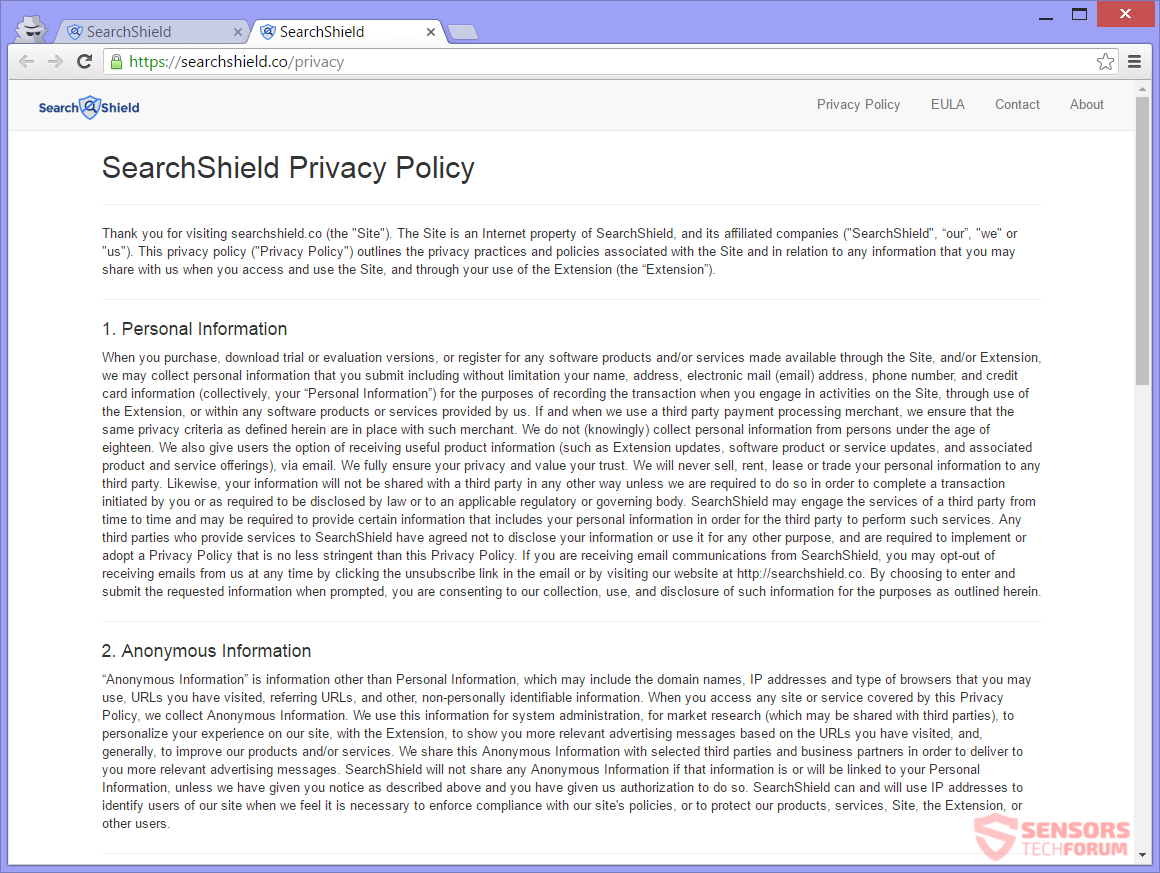SearchShield(.)co es uno de los muchos dominios y el principal motor de búsqueda de un secuestrador del navegador. El secuestrador puede redirigir usted y usted puede mostrar contenido patrocinado y varios anuncios en la página de resultados de búsqueda. SearchShield(.)co puede modificar la página de inicio, nueva pestaña y el motor de búsqueda de la mayoría de los navegadores. Una extensión de navegador relacionado se puede añadir también y se transmite de varias maneras. Para eliminar el secuestrador y todos sus archivos, debe leer el artículo a través de.

Resumen de amenazas
| Nombre | SearchShield(.)lo |
| Escribe | Navegador Secuestrador, PUP |
| Descripción breve | Cada navegador en su ordenador puede verse afectada. El secuestrador puede filtrar sus búsquedas y podría redirigir. |
| Los síntomas | la configuración del navegador que se pueden cambiar son la página de inicio, motor de búsqueda, nueva pestaña. Una extensión puede ser añadido, así. Verá contenido patrocinado y anuncios en los resultados de búsqueda. |
| Método de distribución | Instalaciones de dominio público, paquetes combinados |
| Herramienta de detección |
Ver si su sistema ha sido afectado por malware
Descargar
Herramienta de eliminación de software malintencionado
|
| Experiencia de usuario | Unirse a nuestro foro para discutir SearchShield(.)lo. |

SearchShield(.)Formas de entrega - co
SearchShield(.)lo tiene un buen número de maneras de la entrega. instaladores de terceros son una de las principales formas en que el programa podría instalar en su sistema informático. El paquete de software y paquetes de software gratuito puede insertar el secuestrador dentro de su computadora. Las configuraciones del instalador podrían tener más componentes establecidos para la instalación, por defecto. Diferentes ajustes podrían ser manipulados en su ordenador y navegador, incluso antes de venir a verlo. instalaciones evitando así que se pueden manejar si encuentra Costumbre o Avanzado ajustes de dónde anular la selección de ciertos componentes.
SearchShield(.)lo podrían utilizar muchas maneras de impulsar su motor de búsqueda en sus aplicaciones del navegador. Una de las maneras de hacerlo es a través de un botón de descarga directa / instalar en su sitio principal se muestra en la imagen en la parte superior de la página. Otra es con la ayuda de una extensión del navegador, que también se encuentra en la tienda web de Google Chrome, como se muestra en la imagen directamente por encima de este párrafo. anuncios, tales como banners y ventanas emergentes podría también extender su distribución. El secuestrador podría distribuirse con redirecciones alojados en sitios web sospechosos y uno de esos es redirecciones srchshld(.)con. Muchos sitios web como que podrían ser de alguna manera afiliados con SearchShield(.)lo. Los siguientes navegadores podrían verse afectados: Google Chrome, Internet Explorer, Safari y Mozilla Firefox.

SearchShield(.)co - Información detallada
SearchShield(.)lo es el dominio principal de un secuestrador del navegador y sirve como su motor de búsqueda. Se puede ver la página web y el logotipo del secuestrador en la captura de pantalla aquí abajo:
El SearchShield(.)lo dominio se compila de una barra de búsqueda, logo, botón de descarga, y un par de enlaces dirigir a la información sobre el secuestrador al igual que su EULA. Esa página se establece como la página ir a por defecto de los navegadores, la sustitución de su motor de búsqueda predeterminado, nueva pestaña, y la página de inicio. Las preferencias del navegador pueden ser modificados, también. También hay una extensión que se puede instalar desde el dominio principal del secuestrador, desde el botón antes mencionado descarga y la tienda web de Google Chrome.
Se pueden hacer las siguientes cosas:
- Leer y modificar todos los datos de los sitios web que visita
- Cambiar la configuración relacionada con la privacidad
Si todos los programas vinculados a SearchShield(.)lo encontrar su lugar dentro del ordenador o el software del navegador, a continuación, se dará cuenta de un cambio en el comportamiento de sus navegadores. Extensiones, complementos, y plug-ins pueden generar anuncios y redirigir al navegar. Usted podría ser testigo de terceros contenido patrocinado alrededor de los sitios. Estos sitios web podrían estar conectados a SearchShield(.)lo.
Se puede ver arriba, en la imagen, la aparición de la SearchShield(.)lo resultados de la búsqueda. Como se puede ver claramente que hay una gran cantidad de contenido patrocinado y anuncios e incluso cubrir toda la página de resultados. También es redireccionado a la página de resultados de búsqueda de otro dominio. Todos los siguientes dominios están conectados al secuestrador del navegador y se puede filtrar sus búsquedas y redirigir:
- https://SearchShield(.)lo
- Srchshld(.)con
- https://search.assist(.)ly
Cualquier información que se filtra pasa por el servidor de SearchShield(.)lo y sus afiliados. Tenga cuidado con cualquier información que ingresa y acerca de sus hábitos de navegación al utilizar los servicios secuestrador. Continuar leyendo y averiguar lo que exactamente se puede obtener de usted por SearchShield(.)lo.

SearchShield(.)co - Política de Privacidad
El política de privacidad del SearchShield(.)lo da detalles acerca de las acciones que tienen los propietarios del secuestrador. Se hace evidente a partir de la política que a la vez personal y anónima (técnico) la información que se obtiene a partir. Toda la información que se recoge de que se comparte con múltiples terceras partes con las que los propietarios del secuestrador hacen negocios con, como se indica en la citada política.
Puede consultar la política de privacidad de esta imagen:
De acuerdo con la Política, los siguientes datos pueden ser recogidos:
Información personal
- Tu nombre
- Su dirección
- Correo electrónico (correo electrónico) dirección
- Número de teléfono
- Información de tarjeta de crédito
Información anónima
- Nombres de dominio
- Direcciones IP
- Tipo de navegadores que puede utilizar
- URL que ha visitado
- URL de referencia
- Otro, personalmente no información de identificación
Adquisitivo, usar o probar cualquier software, extensiones o servicios de cualquier manera relacionada con SearchShield(.)lo das automáticamente su aprobación para el software secuestrador para recopilar información sobre usted y su actividad de navegación. Tenga mucho cuidado en lo que escribes, cuando realice búsquedas en dichas aplicaciones. Si no desea que su privacidad sea invadido el estilo, usted debe eliminar esta secuestrador del navegador y sus archivos asociados.

Retire SearchShield(.)co por completo de su PC
Para eliminar SearchShield(.)lo manualmente desde el ordenador, siga las instrucciones de eliminación paso a paso que aparecen a continuación. En caso de que la extracción manual no se deshace del secuestrador y todos sus archivos completamente, usted debe buscar y eliminar cualquier resto de comida con una herramienta anti-malware avanzado. Este tipo de software puede mantener su equipo seguro en el futuro.
- Ventanas
- Mac OS X
- Google Chrome
- Mozilla Firefox
- Microsoft Edge
- Safari
- Internet Explorer
- Detener Push Pop-ups
Cómo quitar SearchShield(.)co de Windows.
Paso 1: Buscar SearchShield(.)co con la herramienta de SpyHunter Anti-Malware



Paso 2: Inicie su PC en modo seguro





Paso 3: Desinstalar SearchShield(.)co y software relacionado de Windows
Pasos de desinstalación para Windows 11



Pasos de desinstalación para Windows 10 y versiones anteriores
Aquí es un método en pocos y sencillos pasos que debe ser capaz de desinstalar la mayoría de los programas. No importa si usted está utilizando Windows 10, 8, 7, Vista o XP, esos pasos conseguirán el trabajo hecho. Arrastrando el programa o su carpeta a la papelera de reciclaje puede ser una muy mala decisión. Si lo haces, partes y piezas del programa se quedan atrás, y que puede conducir a un trabajo inestable de su PC, errores con las asociaciones de tipo de archivo y otras actividades desagradables. La forma correcta de obtener un programa de ordenador es de desinstalarla. Para hacer eso:


 Siga las instrucciones anteriores y se le desinstalar correctamente la mayoría de los programas.
Siga las instrucciones anteriores y se le desinstalar correctamente la mayoría de los programas.
Paso 4: Limpiar cualquier registro, Created by SearchShield(.)co on Your PC.
Los registros normalmente dirigidos de máquinas Windows son los siguientes:
- HKEY_LOCAL_MACHINE Software Microsoft Windows CurrentVersion Run
- HKEY_CURRENT_USER Software Microsoft Windows CurrentVersion Run
- HKEY_LOCAL_MACHINE Software Microsoft Windows CurrentVersion RunOnce
- HKEY_CURRENT_USER Software Microsoft Windows CurrentVersion RunOnce
Puede acceder a ellos abriendo el editor del registro de Windows y eliminar cualquier valor, creado por SearchShield(.)co allí. Esto puede ocurrir siguiendo los pasos debajo:


 Propina: Para encontrar un valor creado por virus, usted puede hacer clic derecho sobre él y haga clic "Modificar" para ver qué archivo que está configurado para ejecutarse. Si esta es la ubicación del archivo de virus, quitar el valor.
Propina: Para encontrar un valor creado por virus, usted puede hacer clic derecho sobre él y haga clic "Modificar" para ver qué archivo que está configurado para ejecutarse. Si esta es la ubicación del archivo de virus, quitar el valor.
Video Removal Guide for SearchShield(.)lo (Ventanas).
Deshazte de SearchShield(.)co de Mac OS X.
Paso 1: Desinstalar SearchShield(.)co y eliminar archivos y objetos relacionados





Mac le mostrará una lista de elementos que se inicia automáticamente cuando se conecte. Busque aplicaciones sospechosas idénticas o similares a SearchShield(.)lo. Compruebe la aplicación que desea detener la ejecución de forma automática y luego seleccione en el Minus ("-") icono para ocultarlo.
- Ir Descubridor.
- En la barra de búsqueda, escriba el nombre de la aplicación que desea eliminar.
- Por encima de la barra de búsqueda cambiar los dos menús desplegables para "Sistema de Archivos" y "Están incluidos" de manera que se puede ver todos los archivos asociados con la aplicación que desea eliminar. Tenga en cuenta que algunos de los archivos no pueden estar relacionados con la aplicación así que mucho cuidado, que los archivos que elimine.
- Si todos los archivos que están relacionados, sostener el ⌘ + A para seleccionar y luego los llevan a "Basura".
En caso de que no pueda eliminar SearchShield(.)que a través de Paso 1 encima:
En caso de que usted no puede encontrar los archivos de virus y objetos en sus solicitudes u otros lugares que hemos mostrado anteriormente, puede buscar manualmente para ellos en las bibliotecas de su Mac. Pero antes de hacer esto, Por favor, lea la declaración de abajo:



Puede repetir el mismo procedimiento con los siguientes Biblioteca directorios:
→ ~ / Library / LaunchAgents
/Library / LaunchDaemons
Propina: ~ es allí a propósito, porque conduce a más LaunchAgents.
Paso 2: Buscar y eliminar SearchShield(.)co archivos de tu Mac
Cuando tenga problemas en su Mac como resultado de scripts y programas no deseados como SearchShield(.)lo, la forma recomendada de eliminar la amenaza es mediante el uso de un programa anti-malware. SpyHunter para Mac ofrece funciones de seguridad avanzadas junto con otros módulos que mejorarán la seguridad de su Mac y la protegerán en el futuro.
Video Removal Guide for SearchShield(.)lo (Mac)
Retire SearchShield(.)co de Google Chrome.
Paso 1: Inicie Google Chrome y abra el menú desplegable

Paso 2: Mueva el cursor sobre "Instrumentos" y luego desde el menú ampliado elegir "Extensiones"

Paso 3: Desde el abierto "Extensiones" Menú localizar la extensión no deseada y haga clic en su "Quitar" botón.

Paso 4: Después se retira la extensión, reiniciar Google Chrome cerrando desde el rojo "X" botón en la esquina superior derecha y empezar de nuevo.
Borrar SearchShield(.)co de Mozilla Firefox.
Paso 1: Inicie Mozilla Firefox. Abra la ventana del menú:

Paso 2: Seleccione el "Complementos" icono en el menú.

Paso 3: Seleccione la extensión no deseada y haga clic "Quitar"

Paso 4: Después se retira la extensión, reinicie Mozilla Firefox cerrando desde el rojo "X" botón en la esquina superior derecha y empezar de nuevo.
Desinstalar SearchShield(.)co de Microsoft Edge.
Paso 1: Inicie el navegador Edge.
Paso 2: Abra el menú desplegable haciendo clic en el icono en la esquina superior derecha.

Paso 3: En el menú desplegable seleccione "Extensiones".

Paso 4: Elija la extensión sospechosa de ser maliciosa que desea eliminar y luego haga clic en el ícono de ajustes.

Paso 5: Elimine la extensión maliciosa desplazándose hacia abajo y luego haciendo clic en Desinstalar.

Retire SearchShield(.)co de Safari
Paso 1: Inicie la aplicación Safari.
Paso 2: Después de solo pasar el cursor del ratón a la parte superior de la pantalla, haga clic en el texto de Safari para abrir su menú desplegable.
Paso 3: En el menú, haga clic en "Preferencias".

Paso 4: Después de esto, seleccione la pestaña 'Extensiones'.

Paso 5: Haga clic una vez en la extensión que desea eliminar.
Paso 6: Haga clic en 'Desinstalar'.

Una ventana emergente aparecerá que pide la confirmación para desinstalar la extensión. Seleccionar 'Desinstalar' otra vez, y la SearchShield(.)co será eliminada.
Eliminar SearchShield(.)co de Internet Explorer.
Paso 1: Inicie Internet Explorer.
Paso 2: Haga clic en el ícono de ajustes con la etiqueta 'Herramientas' para abrir el menú desplegable y seleccione 'Administrar complementos'

Paso 3: En la ventana 'Administrar complementos'.

Paso 4: Seleccione la extensión que desea eliminar y luego haga clic en 'Desactivar'. Aparecerá una ventana emergente para informarle de que está a punto de desactivar la extensión seleccionada, y algunos más complementos podrían estar desactivadas, así. Deje todas las casillas marcadas, y haga clic en 'Desactivar'.

Paso 5: Después de la extensión no deseada se ha eliminado, reinicie Internet Explorer cerrándolo desde el botón rojo 'X' ubicado en la esquina superior derecha y vuelva a iniciarlo.
Elimine las notificaciones automáticas de sus navegadores
Desactivar las notificaciones push de Google Chrome
Para deshabilitar las notificaciones push del navegador Google Chrome, por favor, siga los siguientes pasos:
Paso 1: Ir Ajustes en Chrome.

Paso 2: En la configuración de, seleccione “Ajustes avanzados":

Paso 3: Haga clic en "Configuración de contenido":

Paso 4: Abierto "Notificaciones":

Paso 5: Haga clic en los tres puntos y elija Bloquear, Editar o quitar opciones:

Eliminar notificaciones push en Firefox
Paso 1: Ir a Opciones de Firefox.

Paso 2: Ir a la configuración", escriba "notificaciones" en la barra de búsqueda y haga clic en "Ajustes":

Paso 3: Haga clic en "Eliminar" en cualquier sitio en el que desee que desaparezcan las notificaciones y haga clic en "Guardar cambios"

Detener notificaciones push en Opera
Paso 1: En ópera, prensa ALT + P para ir a Configuración.

Paso 2: En Configuración de búsqueda, escriba "Contenido" para ir a Configuración de contenido.

Paso 3: Abrir notificaciones:

Paso 4: Haz lo mismo que hiciste con Google Chrome (explicado a continuación):

Elimina las notificaciones automáticas en Safari
Paso 1: Abrir preferencias de Safari.

Paso 2: Elija el dominio desde el que desea que desaparezcan las ventanas emergentes push y cámbielo a "Negar" de "Permitir".
SearchShield(.)co-FAQ
What Is SearchShield(.)lo?
The SearchShield(.)co amenaza es adware o virus de la redirección de navegador.
Puede ralentizar significativamente su computadora y mostrar anuncios. La idea principal es que su información sea probablemente robada o que aparezcan más anuncios en su dispositivo..
Los creadores de dichas aplicaciones no deseadas trabajan con esquemas de pago por clic para que su computadora visite sitios web de riesgo o de diferentes tipos que pueden generarles fondos.. Es por eso que ni siquiera les importa qué tipo de sitios web aparecen en los anuncios.. Esto hace que su software no deseado sea indirectamente riesgoso para su sistema operativo..
What Are the Symptoms of SearchShield(.)lo?
Hay varios síntomas que se deben buscar cuando esta amenaza en particular y también las aplicaciones no deseadas en general están activas:
Síntoma #1: Su computadora puede volverse lenta y tener un bajo rendimiento en general.
Síntoma #2: Tienes barras de herramientas, complementos o extensiones en sus navegadores web que no recuerda haber agregado.
Síntoma #3: Ves todo tipo de anuncios, como resultados de búsqueda con publicidad, ventanas emergentes y redireccionamientos para que aparezcan aleatoriamente.
Síntoma #4: Ves aplicaciones instaladas en tu Mac ejecutándose automáticamente y no recuerdas haberlas instalado.
Síntoma #5: Ve procesos sospechosos ejecutándose en su Administrador de tareas.
Si ve uno o más de esos síntomas, entonces los expertos en seguridad recomiendan que revise su computadora en busca de virus.
¿Qué tipos de programas no deseados existen??
Según la mayoría de los investigadores de malware y expertos en ciberseguridad, las amenazas que actualmente pueden afectar su dispositivo pueden ser software antivirus falso, adware, secuestradores de navegador, clickers, optimizadores falsos y cualquier forma de programas basura.
Qué hacer si tengo un "virus" like SearchShield(.)lo?
Con pocas acciones simples. Primero y ante todo, es imperativo que sigas estos pasos:
Paso 1: Encuentra una computadora segura y conectarlo a otra red, no en el que se infectó tu Mac.
Paso 2: Cambiar todas sus contraseñas, a partir de sus contraseñas de correo electrónico.
Paso 3: Habilitar autenticación de dos factores para la protección de sus cuentas importantes.
Paso 4: Llame a su banco para cambiar los datos de su tarjeta de crédito (código secreto, etc) si ha guardado su tarjeta de crédito para compras en línea o ha realizado actividades en línea con su tarjeta.
Paso 5: Asegurate que llame a su ISP (Proveedor de Internet u operador) y pedirles que cambien su dirección IP.
Paso 6: Cambia tu Contraseña de wifi.
Paso 7: (Opcional): Asegúrese de escanear todos los dispositivos conectados a su red en busca de virus y repita estos pasos para ellos si se ven afectados.
Paso 8: Instalar anti-malware software con protección en tiempo real en cada dispositivo que tenga.
Paso 9: Trate de no descargar software de sitios de los que no sabe nada y manténgase alejado de sitios web de baja reputación en general.
Si sigue estas recomendaciones, su red y todos los dispositivos se volverán significativamente más seguros contra cualquier amenaza o software invasivo de información y estarán libres de virus y protegidos también en el futuro.
How Does SearchShield(.)co Work?
Una vez instalado, SearchShield(.)co can recolectar datos usando rastreadores. Estos datos son sobre tus hábitos de navegación web., como los sitios web que visita y los términos de búsqueda que utiliza. Luego se utiliza para dirigirle anuncios o para vender su información a terceros..
SearchShield(.)co can also descargar otro software malicioso en su computadora, como virus y spyware, que puede usarse para robar su información personal y mostrar anuncios riesgosos, que pueden redirigir a sitios de virus o estafas.
Is SearchShield(.)co Malware?
La verdad es que los programas basura (adware, secuestradores de navegador) no son virus, pero puede ser igual de peligroso ya que pueden mostrarle y redirigirlo a sitios web de malware y páginas fraudulentas.
Muchos expertos en seguridad clasifican los programas potencialmente no deseados como malware. Esto se debe a los efectos no deseados que pueden causar los PUP., como mostrar anuncios intrusivos y recopilar datos del usuario sin el conocimiento o consentimiento del usuario.
About the SearchShield(.)co investigación
El contenido que publicamos en SensorsTechForum.com, this SearchShield(.)co guía práctica de eliminación incluida, es el resultado de una extensa investigación, trabajo duro y la dedicación de nuestro equipo para ayudarlo a eliminar el, problema relacionado con el adware, y restaurar su navegador y sistema informático.
How did we conduct the research on SearchShield(.)lo?
Tenga en cuenta que nuestra investigación se basa en una investigación independiente. Estamos en contacto con investigadores de seguridad independientes, gracias a lo cual recibimos actualizaciones diarias sobre el último malware, adware, y definiciones de secuestradores de navegadores.
Además, the research behind the SearchShield(.)co threat is backed with VirusTotal.
Para comprender mejor esta amenaza en línea, Consulte los siguientes artículos que proporcionan detalles informados..